Come eseguire un controllo di sicurezza di Google
È importante capirlo Google utilizza le tue autorizzazioni di accesso e di sicurezza su ogni servizio e dispositivo che esegue l'autenticazione con il tuo account Google. Questo include tutto Android dispositivi che usi, servizi come Google Drive e Gmaile app di terze parti che hai autorizzato a connettere al tuo account Google. Ecco perché è importante utilizzare il Controllo sicurezza di Google per garantire che i tuoi dati privati siano protetti.
Come eseguire un controllo di sicurezza di Google
Se utilizzi il tuo account Google per autenticarti con servizi e dispositivi, dovresti eseguire frequentemente un controllo di sicurezza di Google. Puoi farlo accedendo al Pagina di sicurezza dell'account Google dove puoi vedere lo stato attuale di tutti i seguenti problemi di sicurezza sul tuo account.
Rivedere gli eventi di sicurezza recenti
Per rivedere eventuali eventi di sicurezza recenti sul tuo account Google, seleziona il menu a discesa accanto Eventi di sicurezza recenti.
-
Google monitora costantemente dove si verificano i tentativi di accesso. Se un tentativo proviene da una posizione che normalmente non visiti o da un dispositivo che non usi normalmente, vedrai un avviso di "tentativo di accesso sospetto" in questa sezione.
Se non riconosci il tentativo di accesso, seleziona No, non ero io in modo che Google sappia bloccare eventuali tentativi di accesso futuri da quell'app o dispositivo.
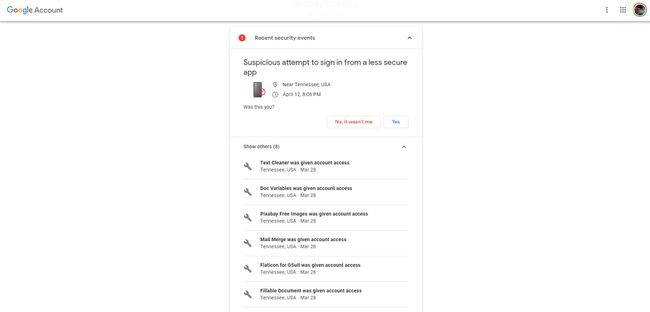
-
Esamina l'elenco dei precedenti tentativi di accesso all'app o al dispositivo sotto questo. Se ne vedi qualcuno che non riconosci, seleziona Non riconosci un evento? in fondo alla lista. Verrà visualizzato un popup in cui è possibile selezionare Modifica password per disconnettersi da tutti i dispositivi e le app.

Una volta risolti eventuali problemi di sicurezza, il segno di spunta accanto alla sezione diventerà verde, a indicare che non ci sono problemi di sicurezza.
Revisiona i tuoi dispositivi
La sezione I tuoi dispositivi ti mostrerà eventuali problemi di sicurezza dei dispositivi che potresti riscontrare per i dispositivi che hai autorizzato.
-
Google ti mostrerà tutte le impostazioni dell'app che rappresentano una vulnerabilità dell'account. Se vuoi correggere quell'impostazione, seleziona Impara come per vedere le istruzioni per proteggere quel dispositivo specifico (è diverso per ogni vulnerabilità di sicurezza e dispositivo).
Se vuoi mantenere queste impostazioni, seleziona il pulsante tre punti a destra dell'avviso, quindi selezionare Congedare.

-
Mentre scorri verso il basso, vedrai le voci per i dispositivi che in precedenza avevano accesso al tuo account Google, ma non effettuavano l'accesso da molto tempo. Se si tratta di dispositivi che non possiedi più, seleziona Rimuovere per rimuovere l'autorizzazione.
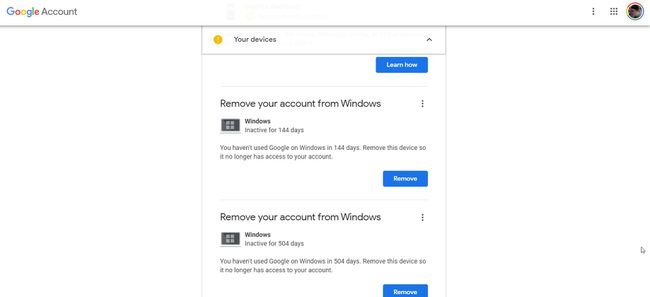
-
La sezione più importante da controllare è la Dispositivi su cui hai eseguito l'accesso in fondo a questa sezione. Seleziona il freccia a discesa per vederli tutti. Se ci sono dispositivi che non riconosci o a cui non dovresti avere accesso, seleziona tre punti a destra, quindi selezionare disconnessione.
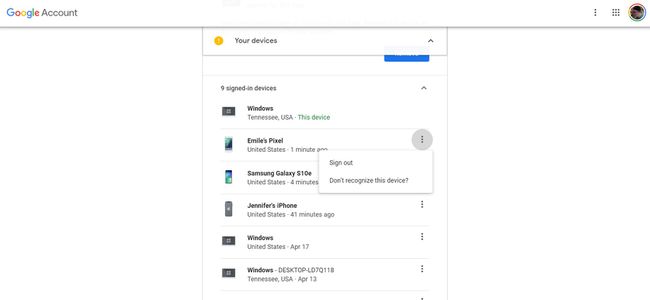
Al termine degli aggiornamenti a questa sezione del controllo di sicurezza di Google, il segno di spunta accanto alla sezione dovrebbe essere verde.
Conferma l'accesso e i metodi di verifica del recupero
La sezione Accesso e ripristino include tutte le informazioni di contatto e altri dettagli che Google utilizza per verificare che tu sia chi dici di essere.
-
Seleziona il freccia a discesa a destra del Accesso e ripristino sezione e controlla la tua email di recupero. Se la tua e-mail è cambiata o desideri utilizzare un account e-mail diverso, seleziona Nessun aggiornamento per aggiornare quell'indirizzo email. Se vuoi mantenere l'indirizzo email corrente, seleziona Sì, conferma.

Non utilizzare mai la tua email Gmail come email di recupero. Se dovessi perdere il tuo account Google, non sarai in grado di accedere alla tua casella di posta Gmail per ottenere il codice di recupero di Google.
-
Seleziona il freccia a discesa accanto a metodi di verifica per esaminare tutti i metodi di verifica e i dettagli che hai approvato per il tuo account. Qui dovresti vedere:
- Numero di telefono
- Email di recupero
- Domanda di Sicurezza
- Dispositivi mobili affidabili
In questa sezione puoi modificare il numero di telefono approvato o l'email di recupero selezionando l'icona a forma di matita a destra.
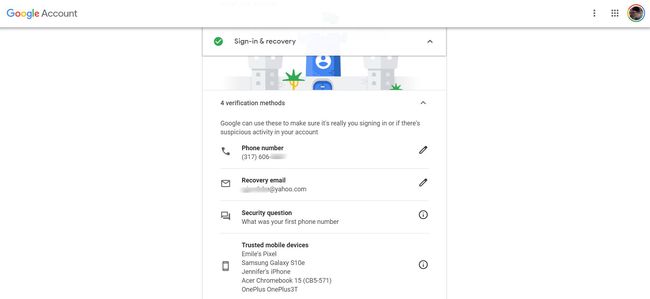
Dopo aver confermato le modifiche o convalidato le selezioni in questa sezione, il segno di spunta accanto alla sezione dovrebbe essere verde.
Rivedere l'accesso ad app di terze parti
La sezione successiva dello strumento di controllo della sicurezza di Google è Accesso di terze parti. La parte superiore di questa sezione mostra tutte le app non sicure che hanno accesso al tuo account Google.
Per rimuovere l'accesso da vecchie app o app rischiose, seleziona Rimuovere o Rimuovi accesso sotto quell'app. Per rivedere le app non rischiose, seleziona Mostra agli altri in basso, quindi seleziona Rimuovi accesso a destra di tutte le app che non ti servono più.
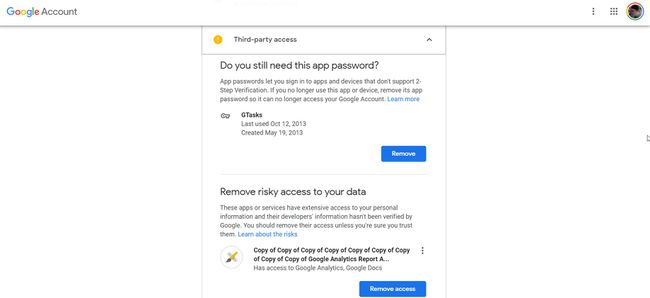
Rivedi le impostazioni di Gmail
La sezione delle impostazioni di Gmail è solo una semplice impostazione per visualizzare un nome invece del nome del tuo account Google all'interno delle e-mail che invii o ricevi.
Ciò fornisce un ulteriore livello di sicurezza. Imposta il nome se non è già impostato in questa sezione.

Eseguire un controllo della password
Il strumento di controllo della password con il controllo di sicurezza di Google ti consente di fare in modo che Google convalidi se tutte le password memorizzate che hai nel tuo account Google sono password veramente sicure.
-
Per utilizzare questo strumento, seleziona Controllo password in fondo al Controllo sicurezza di Google pagina.
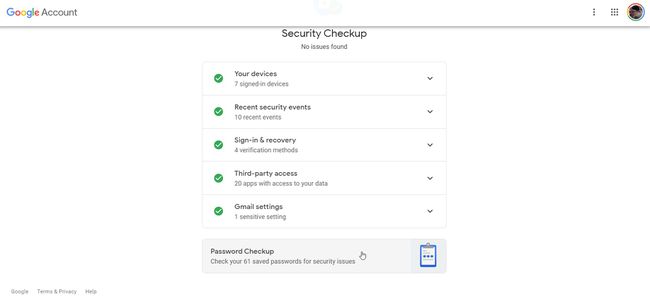
-
Per continuare, seleziona Controlla le password nella pagina successiva. Dovrai inserire la password del tuo account Google prima che lo strumento continui. Una volta effettuato l'accesso, Google eseguirà la scansione delle password memorizzate e fornirà un rapporto.
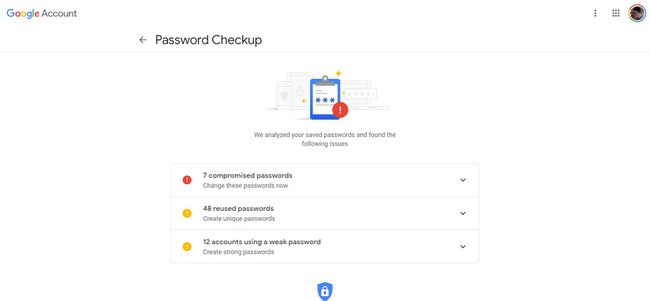
Se le password vengono compromesse, cambiale immediatamente. Se sono presenti password riutilizzate, valuta di aggiornarle per renderle univoche. E se ci sono password deboli, ora è il momento di aggiornarle usando password più forti.
